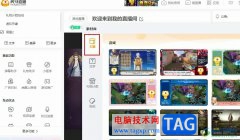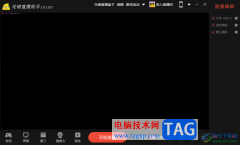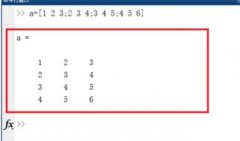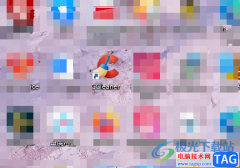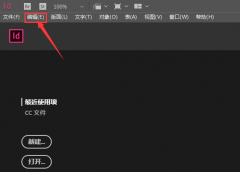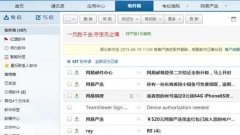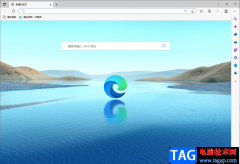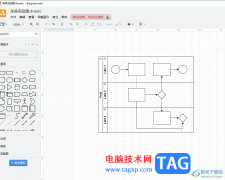语雀是很多小伙伴都在使用的一款在线文档编辑与协同工具,在这款软件中,我们创建的每一篇文章都需要选择一个知识库,方便我们对文档进行分类与整理。在使用语雀的过程中,对于编辑完成的文档,我们除了将其保存在语雀中,还可以选择将其导出为PDF文档,方便我们直接以PDF格式分享给他人。以PDF格式导出文档的方法也很简单,我们在文档页面中点击“...”图标,然后在下拉列表中点击导出选项,接着在导出文档页面中就可以看到PDF选项了。有的小伙伴可能不清楚具体的操作方法,接下来小编就来和大家分享一下语雀导出为PDF的方法。
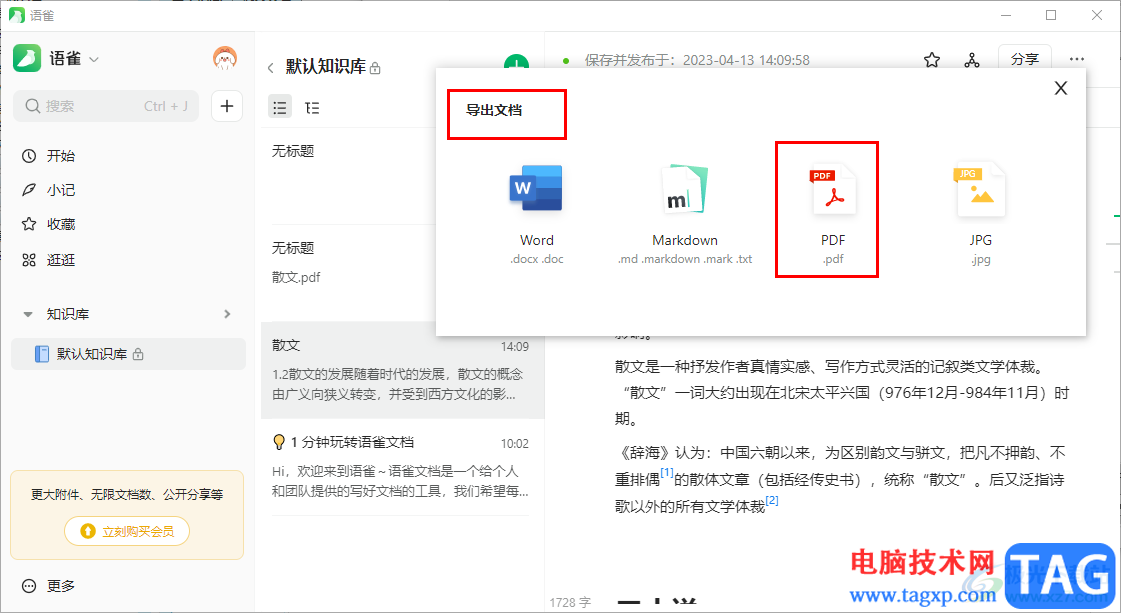
方法步骤
1、第一步,我们先在电脑上打开语雀软件,然后在软件的开始页面中点击“新建文档”选项
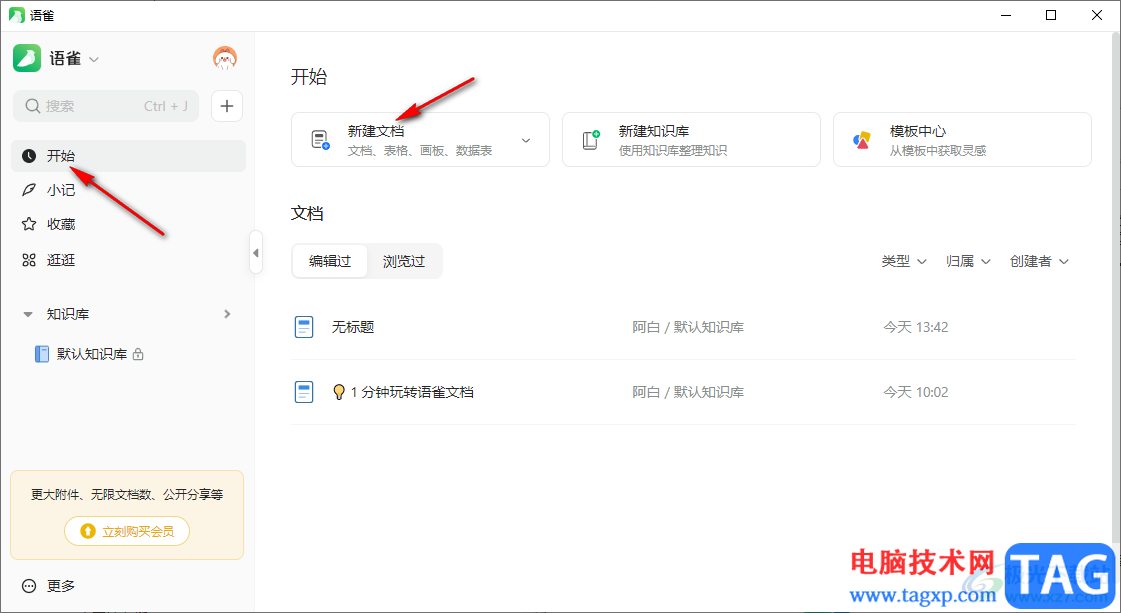
2、第二步,打开新建文档选项之后,在下拉列表中我们找到“文档”选项,点击选择该选项,再在弹框中选择一个知识库
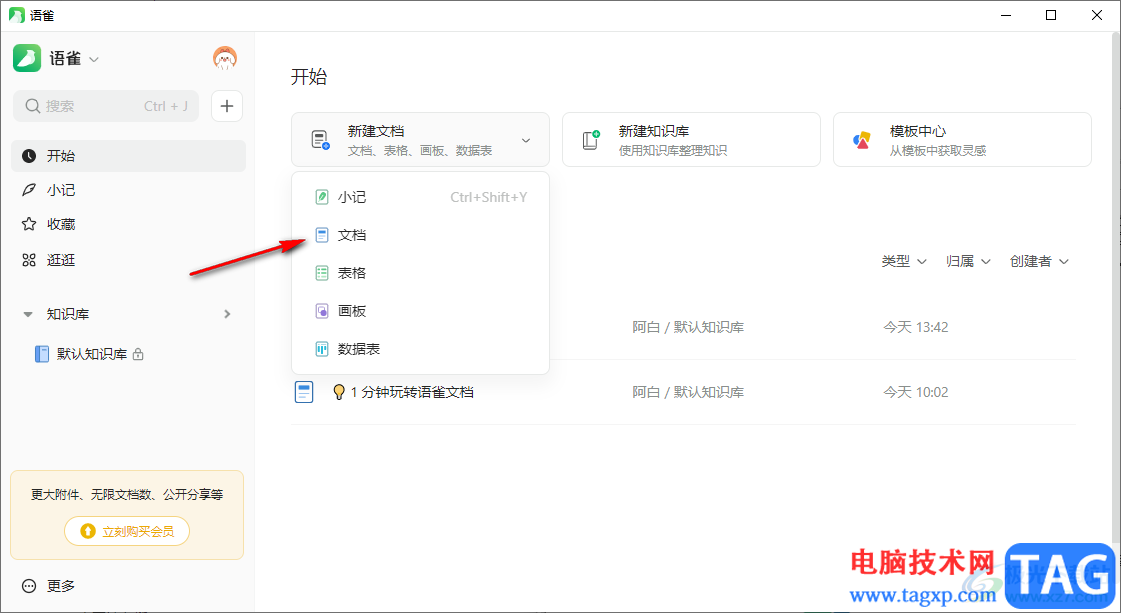
3、第三步,进入文档的编辑页面之后,我们在该页面中完成文章的编辑,然后点击右上角的“...”图标,再在下拉列表中点击“导出”选项
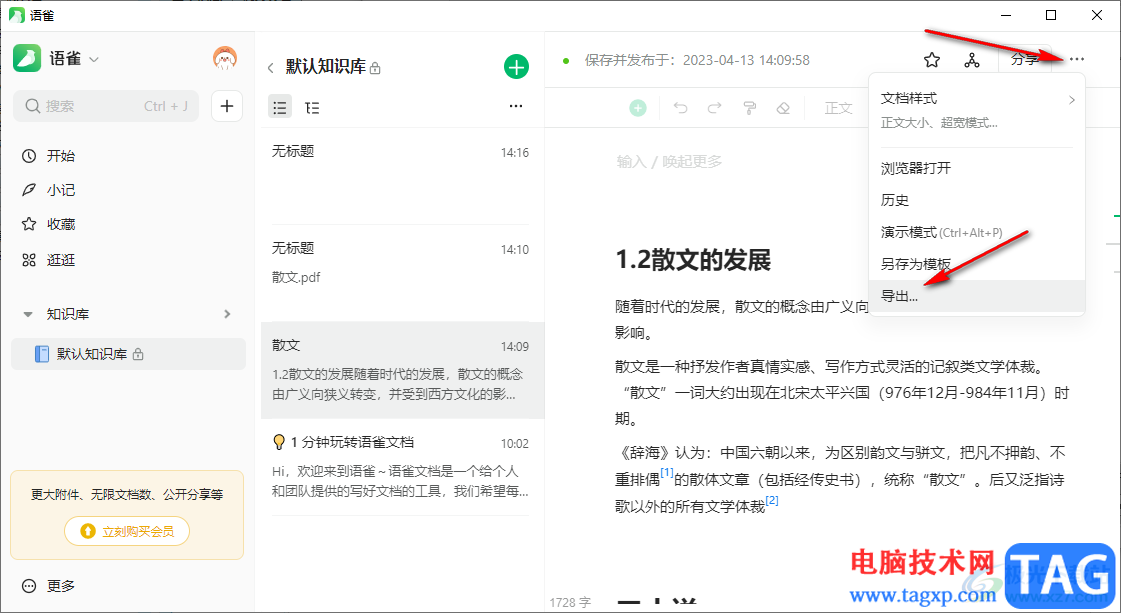
4、第四步,点击“导出”选项之后,我们在导出文档的弹框中点击选择“PDF”选项
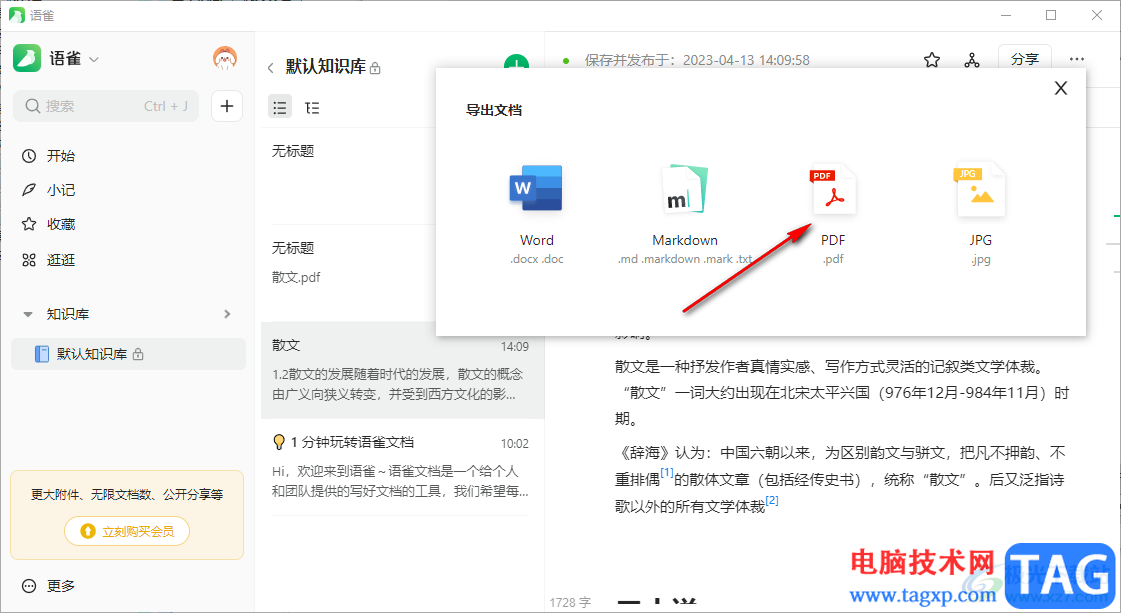
5、第五步,进入PDF导出配置页面之后,我们在该页面中直接点击“导出”选项
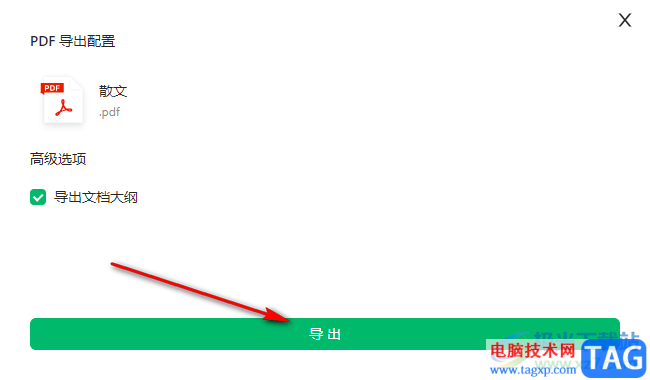
6、第六步,点击导出选项之后,我们等待文件生成成功,然后在文件夹页面中设置好文件名称以及保存位置,最后点击“保存”选项即可
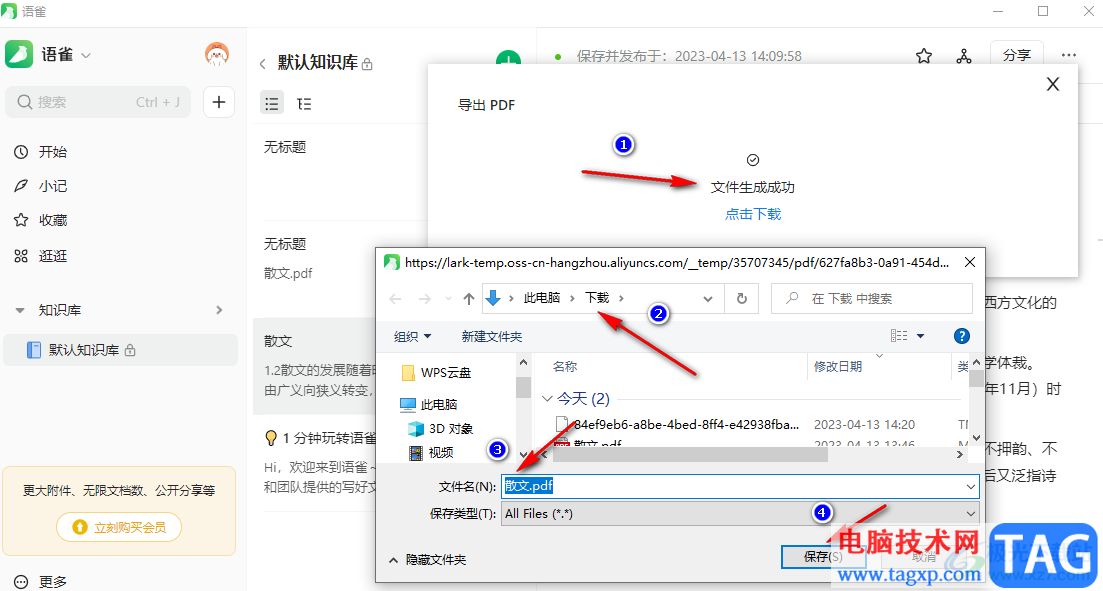
以上就是小编整理总结出的关于语雀导出为PDF的方法,我们在语雀中先创建一个文档,然后完成文档的编辑再点击“...”图标,在“...”的下拉列表中我们点击导出选项,然后在导出文档页面中点击选择PDF选项,最后完成PDF导出设置并打击保存选项即可,感兴趣的小伙伴快去试试吧。